آموزش کامل Gmail ” درس اول ” : آشنایی اولیه با جی میل (قسمت 2)
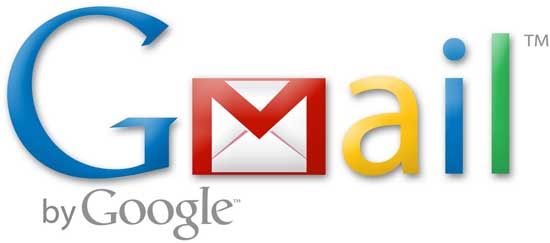
- Inbox خود را با استفاده از برچسب های پیش فرض و یا دلخواه ، سازمان دهی کنید :
در قسمت سمت چپ Inbox ، لیستیاز برچسب ها وجود دارد که به شما کمک می کند تا پیام های موجود در Inbox خود را طبقه بندی کنید .
جی میل دارای برچسب های متنوعی به طور پیش فرض می باشد و نیز شما می توانید برچسب های دلخواه خود را با آن بیفزایید . عدد موجود در پرانتز کنار این برچسب ها ، نشان دهنده تعداد پیام های خوانده نشده مربوط به آن برچسب می باشد .
شما می توانید با درگ کردن برچسب ها روی پیام ها ، آنها را در گروه موردنظر قرار دهید ، همچنین جی میل اجازه ی این کار را به شما می دهد که پیام را بر روی برپسب مورد نظر درگ کنید .
از برچسب پیش فرض ” ” All mailبرای آرشیو پیام های خوانده شده خود استفاده کنید . پیام های موجود در این برچسب تا زمانی که شما آنها را پاک نکنید ، حذف نخواهند شد . قابل ذکر است که برای جستجو در پیام ها ، این پیام ها نیز جستجو می شوند .
شما برای یافتن سریع برچسب مورد نظر ، می توانید از رنگ دلخواهی استفاده کنید . با کلیک بر روی فلش آبشاری کنار این برچسب ها ، می توانید به گزینه های آن ، از جمله رنگ بندی دسترسی پیدا کنید .
- پیام های خود را در Inbox بخوانید و آنها را سازماندهی کنید :
در Inbox شما ، تمام پیام هایی که دریافت کرده اید ، نمایش داده می شوند . به طور پیش فرض ، پیام هایی که خوانده نشده اند ، پس زمینه سفید دارند و عنوان آن پیام ها به صورت Bold شده نمایش داده می شوند و به محض خوانده شدن پیام ، پس زمینه آنها به خاکستری تغییر یافته و عنوان پیام ها هم به صورت نرمال نشان داده خواهند شد .
برای کار با ایمیل ، هر شخصی راه و شیوه ی خود را دارد و جی میل این امکان را می دهد تا نحوه ی قرارگیری پیام ها در Inbox را به سبک دلخواه تغییر دهید . به سادگی ، روی فلش سمت راست Inbox کلیک کرده و حالت های مختلف را از منوی آبشاری آن انتخاب کنید .
قابل ذکر است که تغییر این حالت ها به پیام های شما لطمه ای وارد نمی کند بلکه تنها نحوه قرارگیری آنها را در لیست پیام های شما تغییر می دهد .
- با استفاده از علامت ستاره ، پیام های مهم را نشان دهید :
در Inbox خود ، پیام های مهم و ضروری خود را با استفاده از علامت ستاره ، علامت دار کنید . به عنوان مثال ، شما می توانید پیام هایی را که بعدا می خواهید به آنها جواب دهید ، ستاره دار کنید . با کلیک بر روی علامت ستاره موجود در کنار هر پیام ، می توان آن را ستاره دار کرد .
اگر شما پیامی را باز کرده اید ، با کلیک بر روی دکمه ی ” more ” ، گزینه ی ” Add Star ” را انتخاب نمایید .
شما می توانید از مدل های دیگری از ستاره ، مثلا علامت تعجب ، علامت چک کردن و … را با تغییر اولویت در تنظیمات اضافه کنید . این مورد در درس های بعدی بیشتر توضیح داده خواهد شد .
- پیام هایی که دارای پیوست و یا دعوت نامه تاریخ دار می باشند ، به راحتی مشخص می شوند :
جی میل با استفاده از نمادهایی در سمت راست پیام ، شما را از پیام هایی که حاوی پیوست و یا دعوت نامه می باشند ، آگاه می سازد .
- با استفاده از Hangout ها با دیگران در ارتباط باشید :
Hangout های جی میل این امکان را به شما می دهد که برای دوستان و خانواده ی خود ، پیام های تصویری و متنی بفرستید و ارتباط ویدئویی برقرار کنید .
این مورد ، در لیست برچسب های موجود در سمت چپ ، در دسترس خواهد بود .
به این موضوع نیز در درس های بعدی اشاره بیشتری خواهیم داشت .




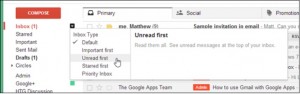




نظرات در مورد : آموزش کامل Gmail : ” درس اول ، قسمت دوم”